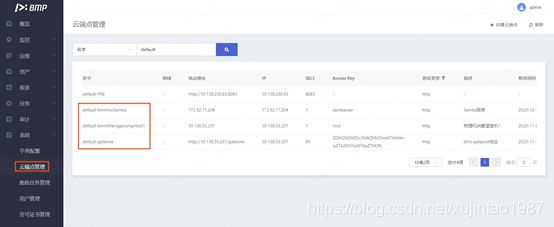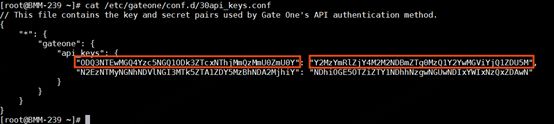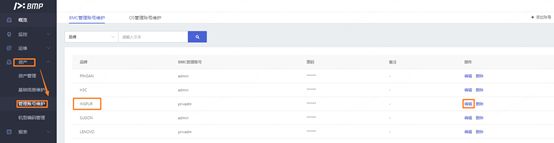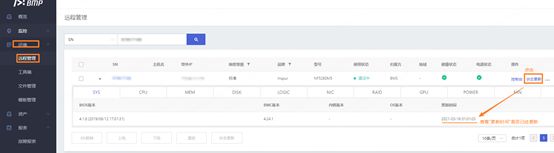物理机服务器监控管理软件使用体验
在网上看到了平安云的BMP,在好奇心的驱使下,一通操作居然!!!!也能用上,顺便理了一下部署流程,做个小小分享。
小伙伴也可以只在试用入口体验下这个产品,不用跑安装。
https://bmp.yun.pingan.com
步骤:
1.获取安装包
2.准备安装环境
3.部署软件
4.开始使用
1.获取安装包
从平安云BMP官网 https://bmp.yun.pingan.com 申请了安装包。
过来一会客服邮件给我发来两个镜像BMP-enterprise-beta-1.4.0.iso镜像和bootos.iso镜像。
不过一个镜像有2,3G,确实还不是很友好,还好我的网络可还行。
2.准备安装环境
搞了一台4C8G+100G的KVM虚拟机。
好像只要有100G,其他配置低一点倒是没什么问题
3 部署软件
安装操作系统
使用BMP-enterprise-beta-1.4.0.iso安装镜像安装操作系统
(那个bootos.iso好像不下也可以用,问题不大,算了)虚拟机挂载镜像,选择从镜像启动,直接点击图下的选项就okay了。
不过安装有点久,我差点以为这个镜像不大行。
安装完后的密码是root/ABc@2020
配置网络
1)配置网络,需要连通带外网络
cat > /etc/sysconfig/network-scripts/ifcfg-eth0 <
BOOTPROTO=static
NM_CONTROLLED=no
NAME=eth0
DEVICE=eth0
ONBOOT=yes
IPADDR=30.138.55.237 #IP:
PREFIX=25 #掩码
GATEWAY=30.138.55.254 #网关:
EOF
service network restart
2)在/opt/添加名叫config的文件,把ip给配上
#vim /opt/config
netip=30.138.55.237
部署软件
[root@luckboy ~]# cd /root/bmm1.4/
[root@luckboy bmm1.4]# sh configScript.sh
Install Success
[root@luckboy bmm1.4]#
返回success:成功
返回failed: 失败 ,需要移步日志: /root/bmm1.4/initresult.log
我没遇到过failed,这就我也不仔细看了
问了客服妹子那个bootos.iso有什么用,说:“嗯了,放置于/kvm/iso/目录下就行“”,不想细究了
配置软件
然后在浏览器上输入30.138.55.237(自己配置的IP),在点击系统–>云端点管理(更改以下配置项,其它保持原有配置)。
默认账号admin/admin
这个是very,very重要。关乎你在机器能否纳管
default-bmmIsoSamba:
IP: 步骤3配置的IP(默认的账号密码)
Access Key:sambauser
Secret Key:Smb20202
default-bmmManageJumpHost1 :
IP: 步骤3.2配置的IP
Access Key:root
Secret Key:ABc@2020
上面的default-bmmIsoSamba;default-bmmManageJumpHost1 …copy我,应该就没有问题了
default-gateone:
IP: 步骤3.2配置的IP
Access Key:(/etc/gateone/conf.d/30api_keys.conf 文件 api_key 的前半段)
Secret Key:(/etc/gateone/conf.d/30api_keys.conf 文件 api_key 的后半段)
录入服务器信息
下图录入入口:
主机SN 必填,输入主机SN信息, SN必须与机器上的序列号一样。
主机KVM IP 必填,输入主机KVM IP信息,即机器带外IP。
状态 必填,选择状态信息,包括库存、建设中、使用中及下线四种状态。
品牌 必填,选择品牌名称。若无可选择的品牌信息,可以到基础信息配置创建品牌。
型号 必填,选择品牌型号。若无可选择的品牌信息,可以到基础信息配置添加型号。
归属方 必填,选择机器归属方。若无可选择的归属方信息,可以到基础信息配置添加归属方。
配置管理账号
根据型号,编辑可登陆BMC的账号和密码
获取硬件信息
确保redfish&ipmitool的开启后, 点击状态更新可以看到已经能获取到硬件信息和状态了.